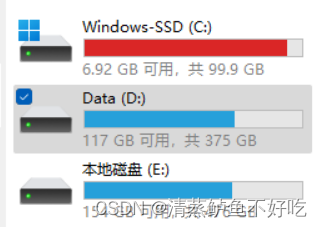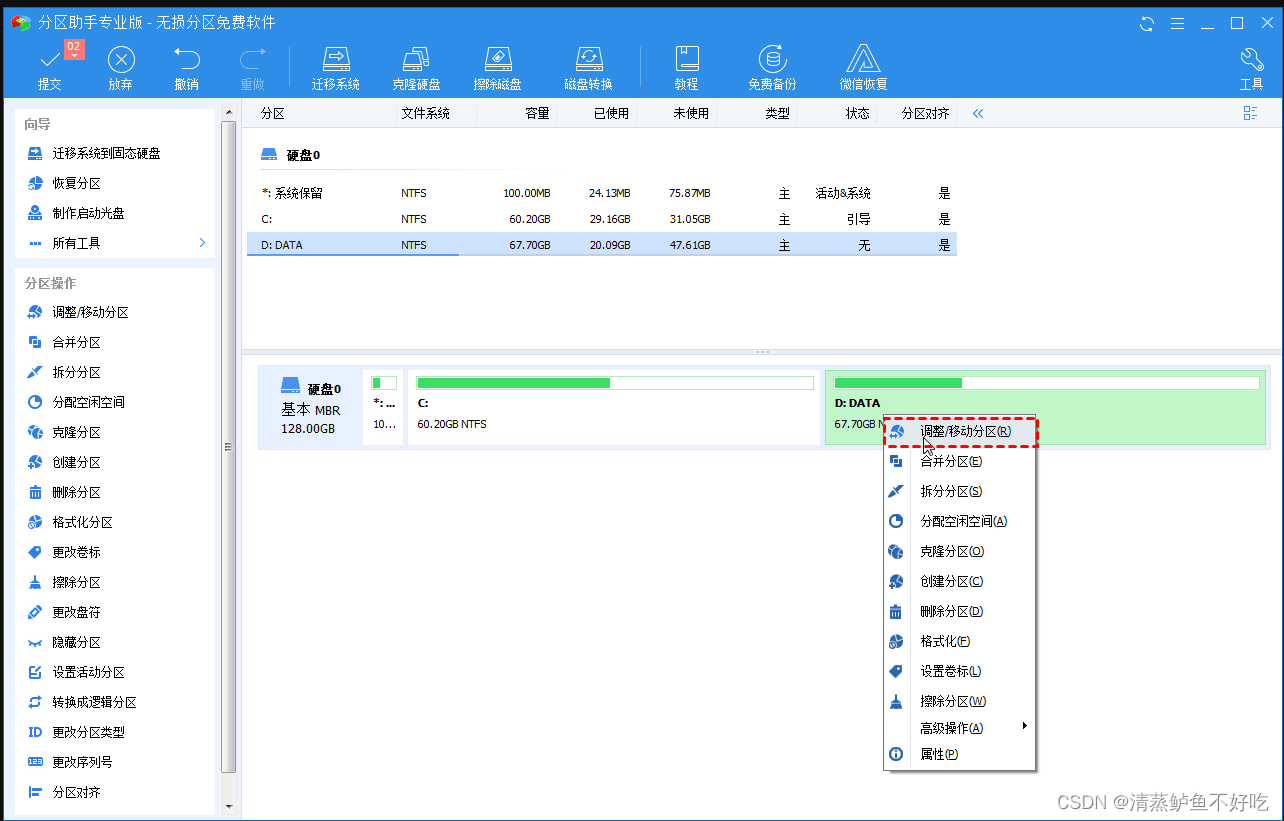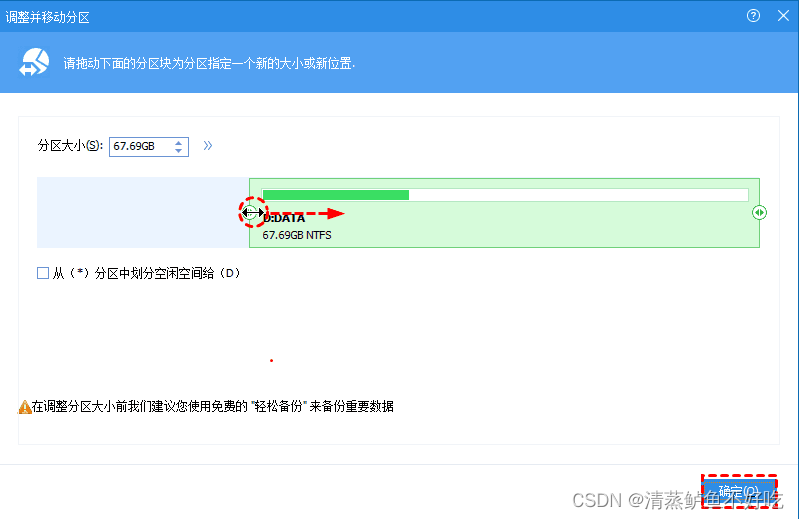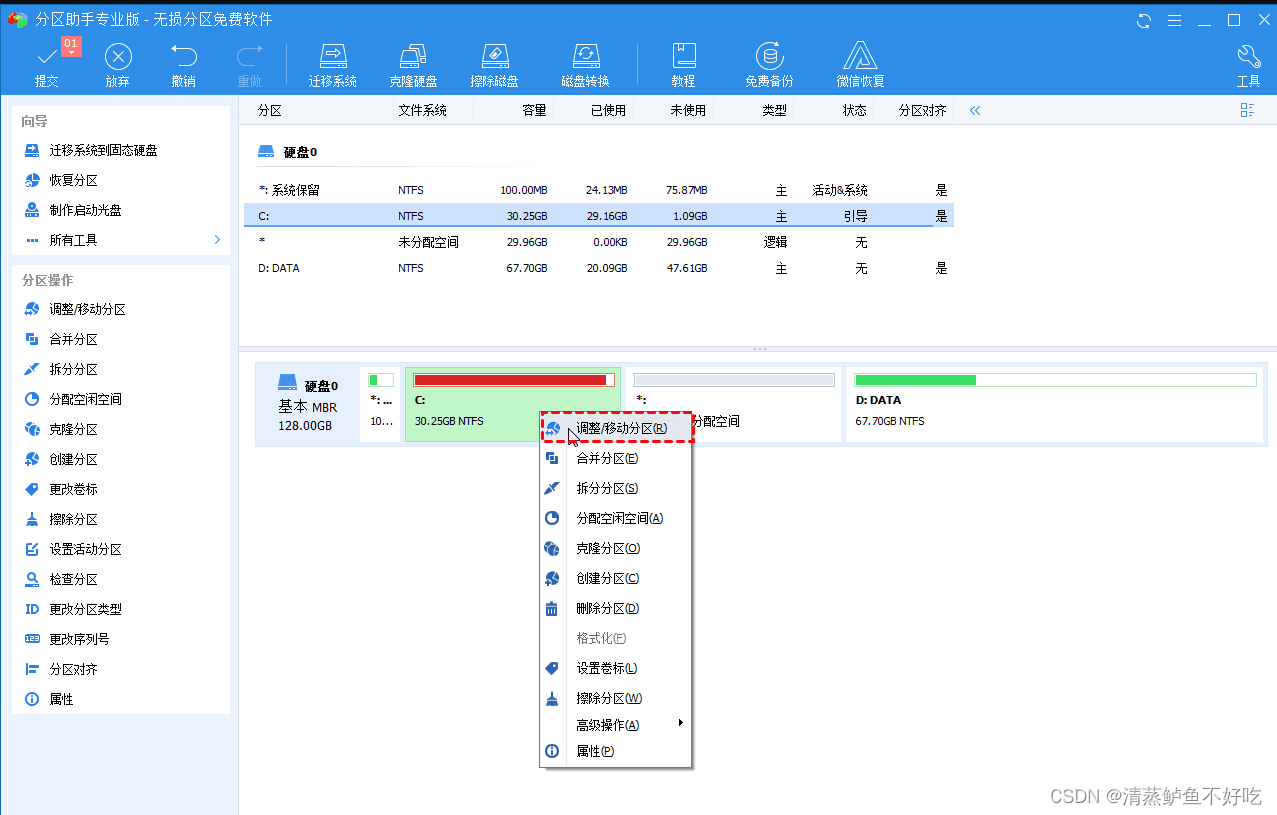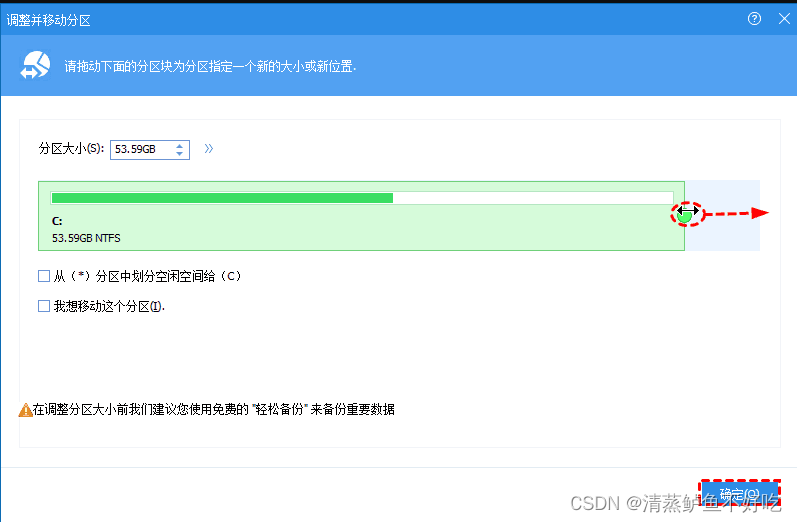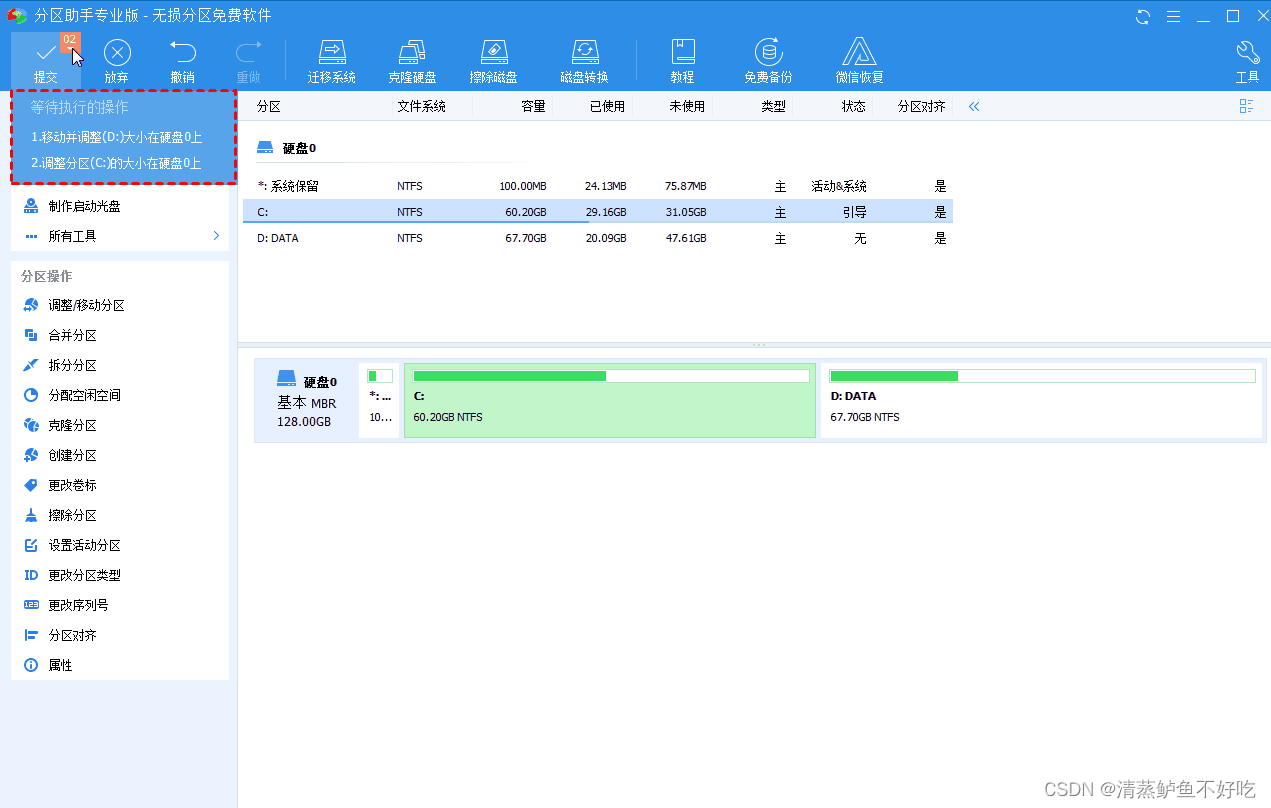| C盘扩容好帮手 | 您所在的位置:网站首页 › 分区怎么扩容c盘内存 › C盘扩容好帮手 |
C盘扩容好帮手
|
【前言】
!有风险有风险有风险!操作前最好备份好数据!!! 不过当时我电脑上已经没有什么重要文件才敢这样直接弄。风险还是有的 这段时间由于实训和比赛需要配了好多环境,导致C盘直接爆红。焦虑死
于是打算给C盘扩容。(无广!!!) 【过程】一开始想买移动硬盘然后把D盘所有数据移过去然后清空给c盘扩容,但是无钱 然后想到可以把D盘所有数据移过去百度网盘顺便进行备份,因为我有闲置下载卡到时候可以下回来。但是百度网盘上传文件超过500个需要开会员,不想花钱。 【解决办法】后来查阅了很多方法,发现可以用傲梅分区助手进行C盘扩容,还挺方便的,重点还免费!!! 【具体措施】参考官方方法3 如何在Windows中扩大C盘?4种方法! (disktool.cn) 1. 打开傲梅分区助手,找到C盘相邻的分区,比如D分区,右键点击它并选择“调整/移动分区”。
2. 按照下图的方式,拖动鼠标将D盘缩小,该操作可以在D盘前生成一块未分配空间,大小可根据D盘的容量动态调整,然后点击“确定”。
3. 在主界面,我们可以看到生成的未分配空间,然后右键点击C盘,选择“调整/移动分区”。
4. 如下图所示,拖动小圆球到末尾,然后点击“确定”。
5. 再次回到软件主界面,点击左上角的“提交”,你将看见操作预览,确认无误后点击“执行”等待完成即可。(选择第二个叫P什么os去操作)
|
【本文地址】
公司简介
联系我们